Kürzlich auf Arch Linux als Ihren täglichen Treiber umgestiegen? Toll! Ich habe eine gute Nachricht für Sie. Treffen Sie Cylon , ein Wartungsprogramm für Arch Linux und Derivate. Es ist eine menügesteuerte Bash Skript, das Updates, Wartung, Sicherungen und Systemprüfungen für Arch Linux und seine Derivate wie Manjaro Linux usw. bereitstellt. Cylon ist hauptsächlich ein CLI-Programm und hat auch eine grundlegende Dialog-GUI. In dieser Anleitung werden wir sehen, wie man Cylon in Arch Linux installiert und verwendet.
Cylon - Das Arch-Linux-Wartungsprogramm
Cylon installieren
Cylon ist im AUR verfügbar . Sie können es mit jedem AUR-Hilfsprogramm installieren, zum Beispiel Yay .
$ yay -S cylon
Nutzung
Bitte beachten Sie, dass Cylon nicht alle Tools installiert standardmäßig. Einige Funktionen erfordern die Installation verschiedener Abhängigkeitspakete. Es gibt drei Abhängigkeiten und der Rest sind optionale Abhängigkeiten. Die optionalen Abhängigkeiten bleiben dem Ermessen des Benutzers überlassen. Wenn Sie eine Funktion ausführen, werden die fehlenden Pakete angezeigt, falls vorhanden. Alle fehlenden Pakete werden als n/a angezeigt (nicht verfügbar) in Menüs. Sie müssen die fehlenden Pakete selbst installieren, bevor Sie solche Funktionen nutzen können.
Um Cylon zu starten, geben Sie cylon ein im Terminal:
$ cylon
Beispielausgabe von meinem Arch-Linux-System:
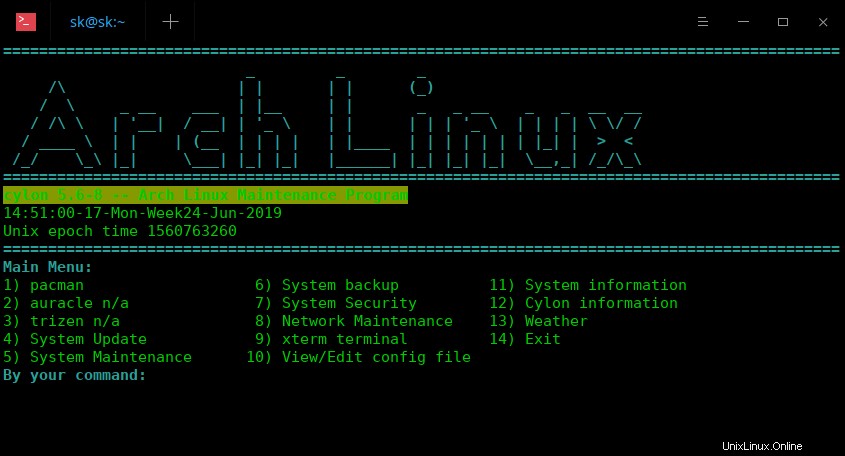
Standardschnittstelle von Cylon, dem Wartungsprogramm von Arch Linux
Sie können Cylon auch über das Menü starten. Es ist normalerweise unter Anwendungen> Systemprogramme zu finden .
Wie Sie im obigen Screenshot sehen, gibt es 14 Menüeinträge im Cylon-Hauptmenü, um verschiedene Funktionen auszuführen. Um zu jedem Eintrag zu gelangen, geben Sie die entsprechende Nummer ein. Außerdem gibt es, wie Sie im Screenshot sehen, n/a neben den Menüeinträgen 2 und 3, was Aurakel bedeutet und Trizen sind nicht installiert. Sie müssen sie zuerst installieren, bevor Sie diese Funktionen ausführen können.
Lassen Sie uns sehen, was jeder Menüeintrag bewirkt.
1. Pacman
Unter Pacman Im Abschnitt können Sie verschiedene Paketverwaltungsvorgänge ausführen, z. B. Installieren, Aktualisieren, Aktualisieren, Überprüfen, Entfernen von Paketen, Anzeigen von Paketinformationen, Anzeigen des Arch Linux-Newsfeeds und vieles mehr. Geben Sie einfach eine Zahl ein, um die entsprechende Aktion auszuführen.
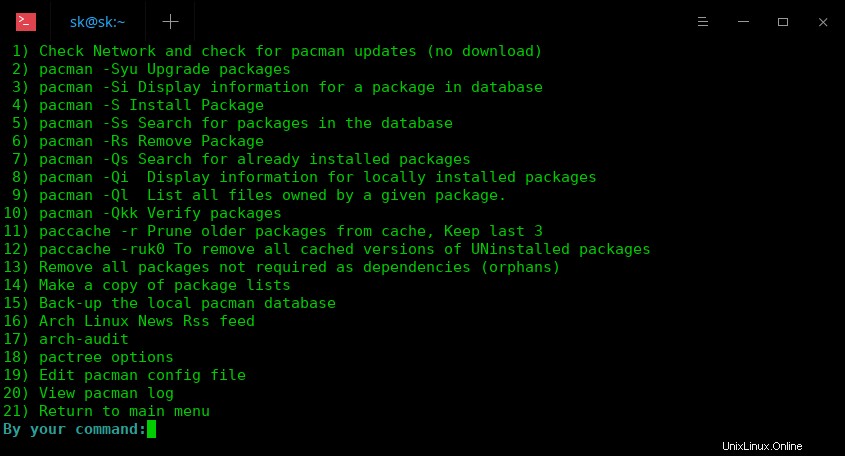
Sie können zum Hauptmenü zurückkehren, indem Sie die Zahl 21 eingeben .
2. Aurakel
Die Aurakel ist ein AUR-Hilfsprogramm, das verwendet werden kann, um verschiedene AUR-Aktionen wie Installieren, Aktualisieren, Herunterladen, Suchen, Entfernen von AUR-Paketen in Ihrer Arch-Linux-Box auszuführen.
3. trizen
Es ist dasselbe wie im obigen Abschnitt.
4. Systemaktualisierung
Wie der Name schon sagt, ist dieser Abschnitt der Durchführung von Arch Linux-Updates gewidmet. Hier können Sie sowohl die offiziellen als auch die AUR-Pakete aktualisieren. Cylon bietet Ihnen in diesem Abschnitt die folgenden vier Optionen.
- Nur Arch Main Repos aktualisieren,
- Nur AUR aktualisieren,
- Alle Repositorys aktualisieren
- Kein Update und beenden.
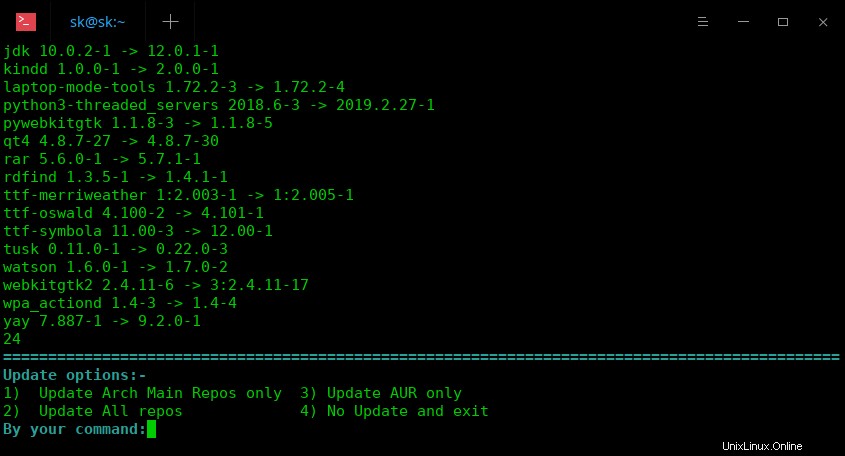
5. Systemwartung
In diesem Abschnitt können Sie die folgenden Wartungsaufgaben durchführen.
- Fehlgeschlagene Systemdienste und Status,
- Überprüfen Sie das Journalctl-Protokoll auf Fehler,
- Überprüfen Sie Journalctl auf fstrim SSD trim,
- Systemstartleistung analysieren
- Auf defekte Symlinks prüfen,
- Suchen Sie Dateien, bei denen keine Gruppe oder kein Benutzer der numerischen ID der Datei entspricht,
- verlorene Dateien,
- Speicherplatznutzung,
- Finden Sie 200 der größten Dateien
- Inodes-Nutzung finden,
- Alte Konfigurationsdateien scannen,
- Sensorinformationen drucken
- Journaldateien löschen,
- Löschen Sie Core-Dumps /var/lib/systemd/coredump/,
- Dateien löschen,
- Bleichbit n/a,
- rmlint n/a,
- Alle geöffneten Dateien auflisten,
- DMI-Tabellen-Decoder,
- Zurück.
Die nicht installierten Pakete werden neben diesen Anwendungen mit den Buchstaben n/a angezeigt. Sie müssen sie zuerst installieren, bevor Sie diese bestimmte Aktion auswählen.
Empfohlener Download - Kostenloses Video:"Penetration Testing Methodologies Training Course (im Wert von 99 $!) KOSTENLOS"6. Systemsicherung
Dieser Abschnitt enthält Sicherungsprogramme wie rsync um Ihr Arch Linux-System zu sichern. Außerdem gibt es benutzerdefinierte Sicherungsoptionen, mit denen Sie Dateien/Ordner manuell an einem vom Benutzer angegebenen Ort sichern können.
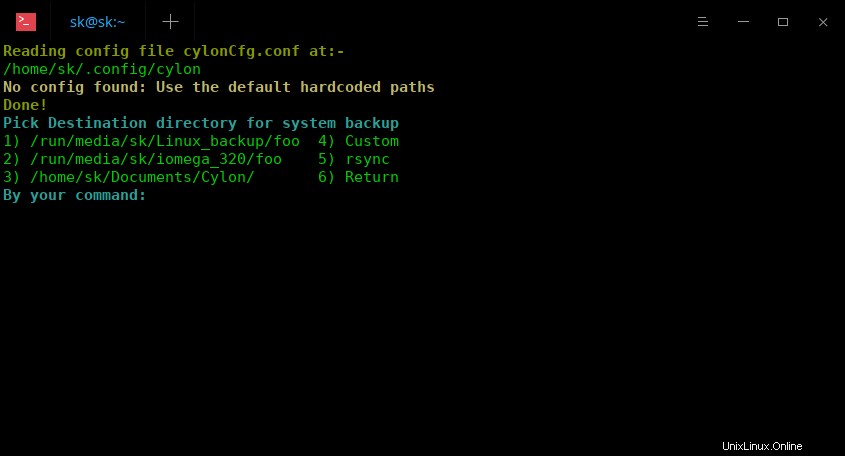
7. Systemsicherheit
Cylon bietet verschiedene Sicherheitstools, einschließlich der folgenden:
- ccrypt - Dateien verschlüsseln/entschlüsseln,
- clamav - Antivirus,
- rkhunter - RootKit-Jäger-Scan,
- lynis - System-Audit-Tool,
- Passwortgenerator,
- Auflisten der Kennwortalterungsinformationen eines Benutzers
- SUID/SGID-Dateien prüfen.
Denken Sie daran, dass Sie sie selbst installieren müssen, um sie verwenden zu können. Cylon wird Ihnen nicht helfen, die fehlenden Pakete zu installieren.
8. Netzwerkwartung
Dieser Abschnitt ist für netzwerkbezogene Funktionen. Hier können Sie:
- Sehen Sie sich die WLAN-Verbindungsqualität kontinuierlich auf dem Bildschirm an
- Verwenden Sie speedtest-cli -Testen der Internetbandbreite,
- Überprüfen Sie, ob die Website mit Netcat und Ping aktiv ist,
- Alle derzeit verfügbaren Schnittstellen anzeigen
- Kernel-Routing-Tabelle anzeigen,
- Überprüfen Sie den Status von UFW, Uncomplicated Firewall,
- Überprüfung des Status der Netzwerkzeitsynchronisierung
- traceroute druckt Routenpakete zum Netzwerkhost,
- tracepath verfolgt den Pfad zu einem Netzwerkhost,
- Alle offenen Ports anzeigen
9. xterm-Terminal
Hier können Sie das xterm-Terminal im Ausgabeordnerpfad in einem neuen Fenster starten.
10. Konfigurationsdatei ansehen/bearbeiten
Sehen Sie sich die Konfigurationsdateien an und bearbeiten Sie sie bei Bedarf.
11. Systeminformationen
Dies ist die nützlichste Funktion des Cylon-Dienstprogramms. Dieser Abschnitt enthält Informationen zu Ihrem Arch Linux-System, wie zum Beispiel,
- Verfügbarkeit,
- Kernel-Details,
- OS-Architektur,
- Benutzername,
- Standard-Shell,
- Bildschirmauflösung,
- CPU,
- Arbeitsspeicher (verbraucht/gesamt),
- Editor-Variable,
- Speicherort des Pacman-Cache-Ordners
- Pakete aufbewahren
- Anzahl verwaister Pakete,
- Gesamtzahl der installierten Pakete,
- Anzahl aller explizit installierten Pakete,
- Alle fremd installierten Pakete,
- Alle fremden explizit installierten Pakete,
- Alle Pakete als Abhängigkeiten installiert,
- Die 5 größten Pakete
- 5 neueste aktualisierte Pakete,
- Installierte Paketgröße nach Repositories.
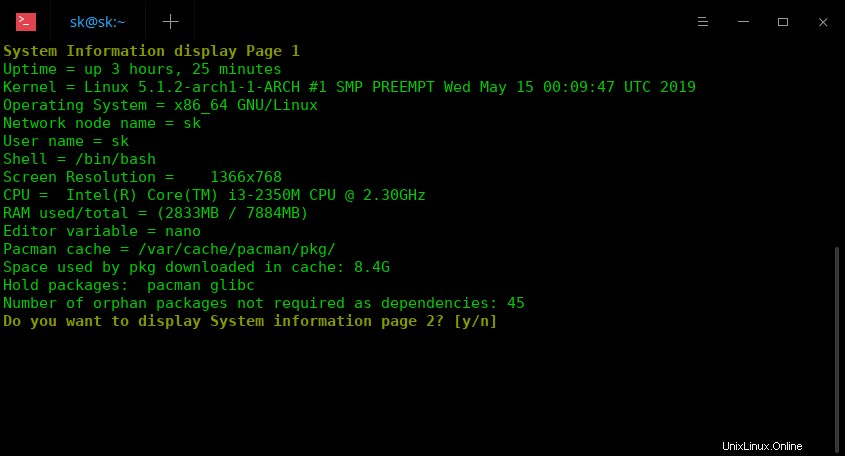
12. Zylonen-Informationen
Es zeigt die Informationen über das Cylon-Programm an. Es führt auch die Überprüfung der Abhängigkeiteninstallation durch und zeigt die Liste der installierten nicht installierten Abhängigkeiten an.
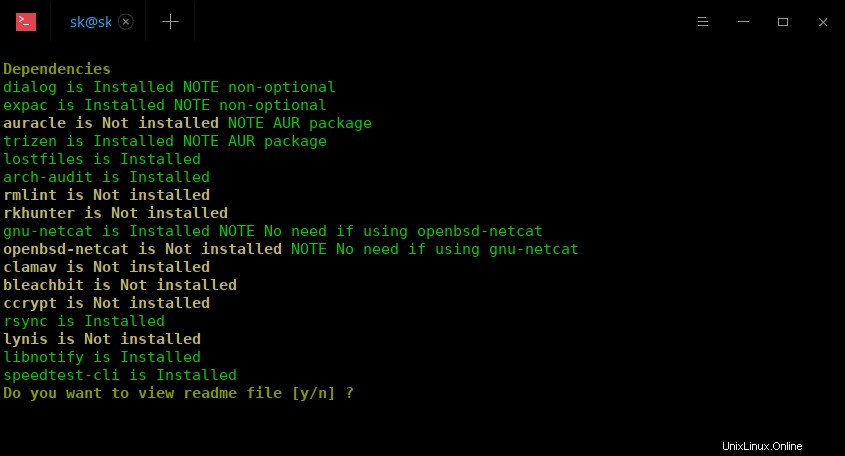
13. Wetter
Es zeigt die 3-Tages-Wettervorhersage von wttr.in Dienstprogramm.
Verwandte Lektüre:
- So überprüfen Sie Wetterdetails von der Befehlszeile in Linux
14. Beenden
Geben Sie 14 ein um Cylon zu verlassen.
Geben Sie für weitere Details cylon -h ein im Terminal, um Zyloneninformationen auszudrucken.
Empfohlene Lektüre:
- Cylon-deb :Das Debian-Linux-Wartungsprogramm
Das Cylon-Skript bietet viele Tools und Funktionen zur Wartung Ihres Arch Linux-Systems. Wenn Sie neu bei Arch Linux sind, probieren Sie es aus und sehen Sie, ob es hilft.